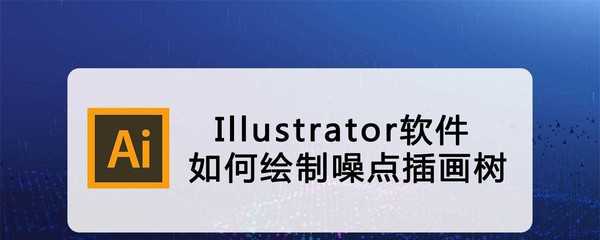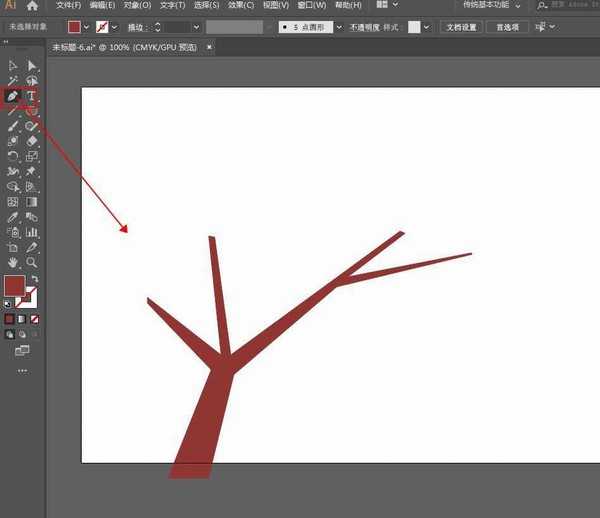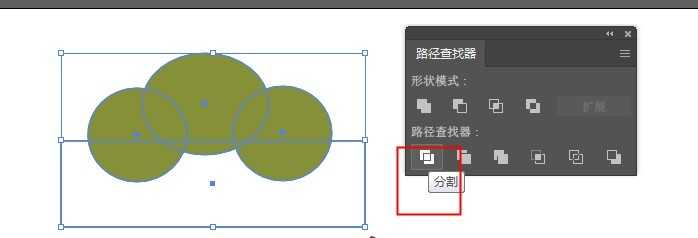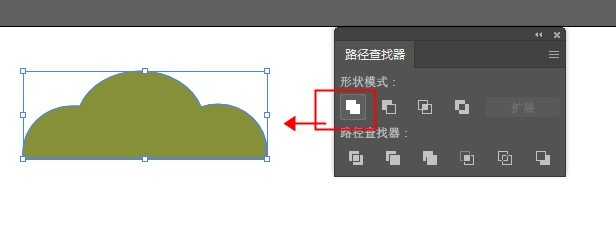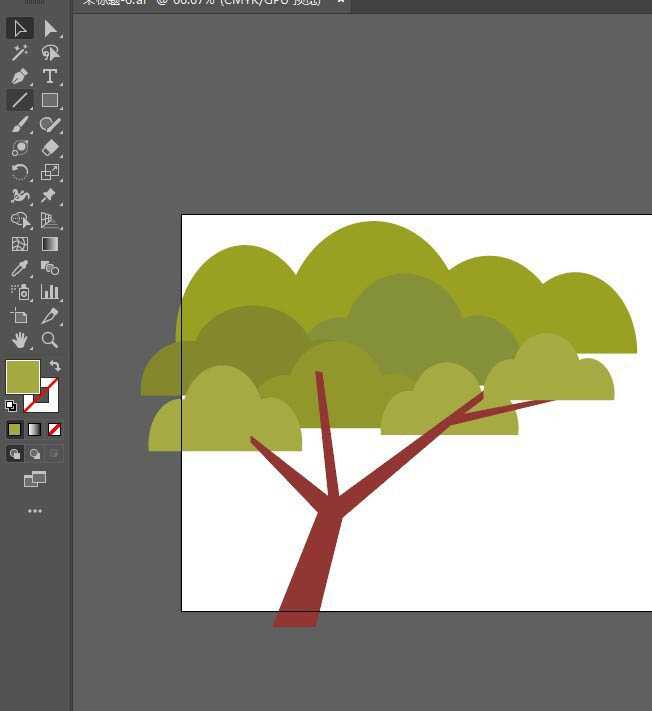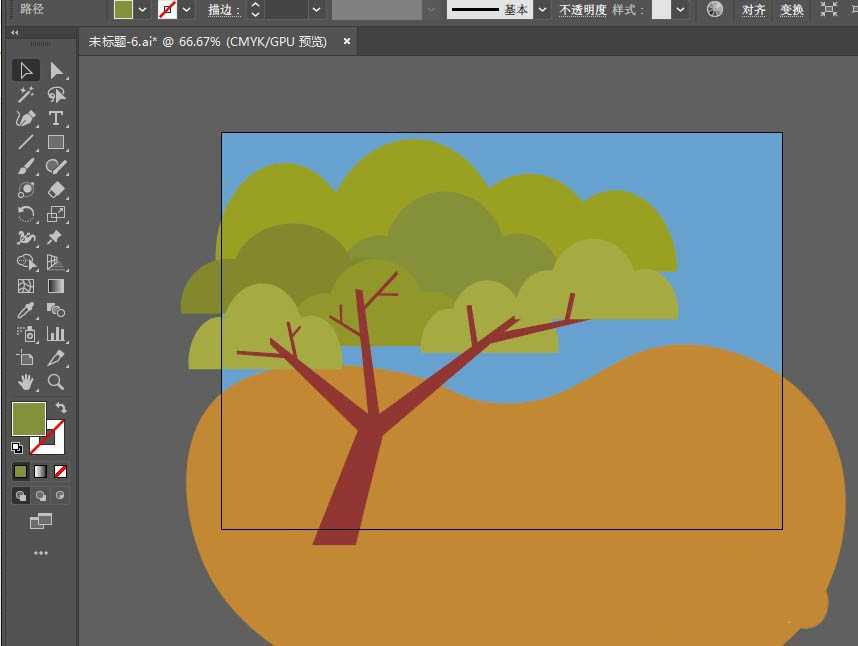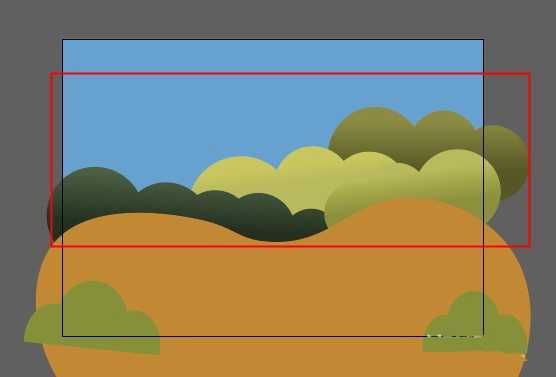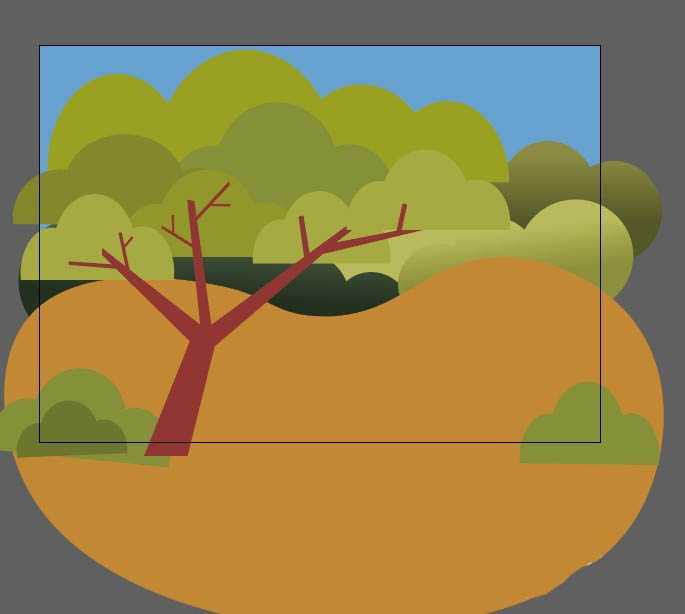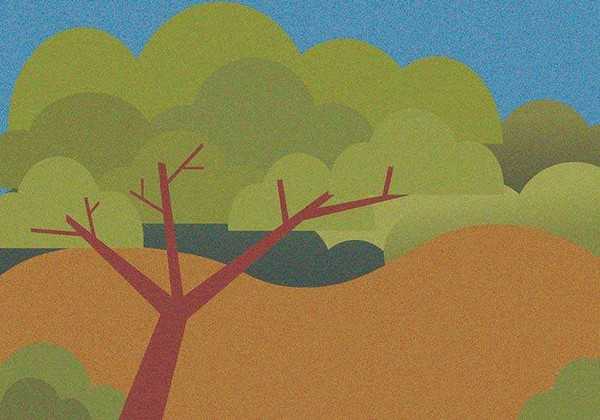ai怎么制作噪点质感的插画? ai插画添加噪点效果的技巧
(编辑:jimmy 日期: 2025/11/28 浏览:3 次 )
ai中想要绘制噪点插画树,该怎么使用ai制作噪点呢?下面我们就来看看ai制作噪点插画效果的教程。
- 软件名称:
- Adobe Illustrator(AI矢量图片制作软件) 2020 v24.3.0.569 安装版
- 软件大小:
- 1.46GB
- 更新时间:
- 2020-08-25立即下载
1、先用钢笔工具勾画树干,填充暗褐色。
2、画三个椭圆一个矩形如图摆放,打开路径查找器点击分割命令。取消编组,删除多余的,得到云朵形状,再点击合并命令。
3、复制多个云朵,调整大小,放到树干上。
4、画个矩形填充蓝色,用曲率工具勾画形状填充土黄色。放到树的后面。
5、同样的方法,用椭圆组成灌木,放到土地后面,填充渐变色。
6、全选所有对象,点击效果-纹理-颗粒,调整参数,给画面添加噪点效果。最终效果如图:
以上就是ai插画添加噪点效果的技巧,希望大家喜欢,请继续关注。
相关推荐:
AI怎么添加噪点? ai噪点效果的制作方法
ai怎么绘制可爱的圣诞树? AI圣诞树插画的画法
ai怎么快读绘制一片森林? ai树林插画矢量图的画法
下一篇:ai怎么制作剪纸文字效果? ai破碎剪纸字体海报的做法